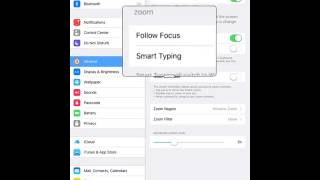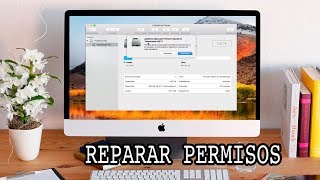CÓMO ESCANEAR DOCUMENTOS EN LA APLICACIÓN NOTES PARA IOS
La aplicación Notes para iOS es una herramienta útil para tomar notas y organizar información en dispositivos Apple. Además de estas funciones básicas, también te permite escanear documentos directamente desde la aplicación.
Para escanear documentos en la aplicación Notes para iOS, sigue estos pasos:
- Abre la aplicación Notes en tu dispositivo iOS.
- Selecciona una nota existente o crea una nueva.
- Toca el botón de cámara en la parte inferior de la pantalla.
- Elige la opción "Escanear documentos" en el menú emergente.
- Alinea el documento que deseas escanear dentro del área de captura.
- Toca el botón del obturador para tomar la foto.
- Si es necesario, puedes ajustar la perspectiva o recortar la imagen.
- Una vez que la imagen sea legible y estés satisfecho con el resultado, toca el botón "Guardar".
Después de seguir estos pasos, el documento escaneado se guardará como una imagen en tu nota. También puedes añadir texto, anotaciones o resaltados sobre la imagen si lo deseas.
Recuerda que la calidad del escaneo puede variar dependiendo de las condiciones de iluminación y la estabilidad de tu mano al tomar la foto. Si necesitas escanear varios documentos, puedes crear notas separadas o utilizar la función de escáner de documentos en otras aplicaciones especializadas.
Esperamos que estos pasos te sean útiles para escanear documentos en la aplicación Notes para iOS. ¡Aprovecha al máximo esta función para organizar tu información de manera más eficiente!
Cómo escanear documentos y convertirlos a PDF en iPhone ✅
Cómo Escanear un Documento en Notas en iPhone en 2022
Use Apple Notes Like A Pro: 7 Features You Need To Know
Escanea Documentos y Conviértelos en PDF con tu IPhone sin Instalar APPS 🔥😱🔥
APUNTE DIGITAL PASO A PASO - Studiescah
How to Add Signature in iPhone Notes
Como escanear documentos con el iPhone
How to Master Document Scanning in Apple Notes 2023